目次
ゲームセッションを中断させるこのエラーを早急に取り除くための修正方法
PCでゲームを起動しようとすると、「Secure Boot is not enabled on this Machine」というエラーに直面するユーザーがいます。このエラーにはイライラさせられ、解決策がないように思われるかもしれませんが、この問題を回避するためにいくつかの回避策があります。
さらに、このエラーはOriginサーバーを使用するゲームやEA Gamesのゲームでより一般的になっています。FIFA 23のプレイヤーは、このエラーに最も悩まされているようです。同社はこの問題を調査中であり、公式サポートはすぐにこの問題を解決するはずですが、それまでの間、以下の方法に従ってゲームセッションを再開することができます。
1.管理者としてアプリを再立ち上げする
多くのユーザーは、ゲームアプリまたはOriginアプリ(ゲームがOriginサーバーを使用している場合)を管理者として再起動するだけで、自分のシステムでこの問題を解決することができたようです。この方法は簡単で、早く、効果的です。
まず、ゲーム/Originアプリを終了し、サポートするウィンドウもすべて閉じます。
次に、スタートメニューに向かい、Originまたはアプリ名をタイプして検索を実行します。その後、タイルを右クリックし、「管理者として実行」オプションを選択します。
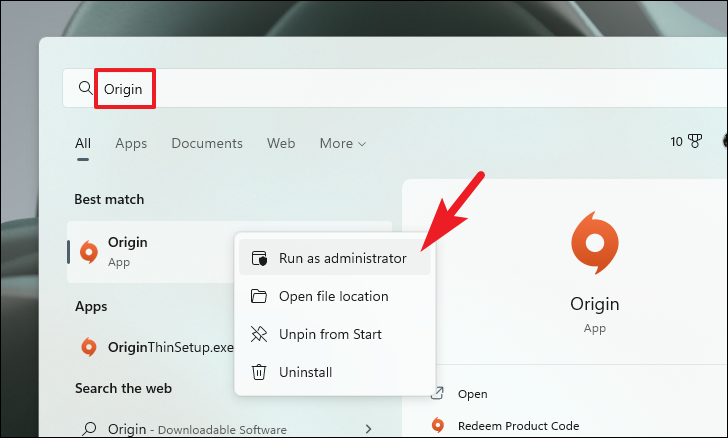
ここで、画面にUAC(ユーザーアカウント制御)ウィンドウが表示されます。管理者アカウントでログインしていない場合は、管理者アカウントの認証情報を入力します。そうでない場合は、「はい」ボタンをクリックして次に進みます。
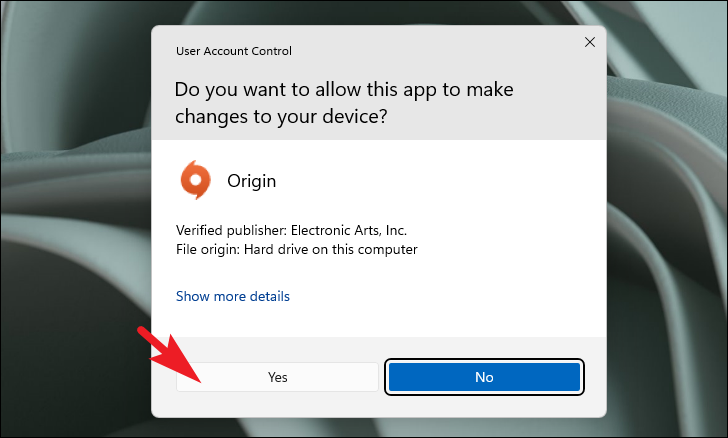
これにより、お使いのシステムで問題が解決されるはずです。この方法がうまくいかない場合は、次の方法に進んでください。
2.コンピュータにアンチチートを再インストールする
あるユーザーは、ゲームのインストールフォルダからアンチチートファイルをすべて削除し、次回のゲーム起動時に再インストールすることでこの問題を解決することができたようです。
まず、「このPC」ウィンドウをダブルクリックするか、キーボードのWindows Eキーを同時に押して、「ファイルエクスプローラ」ウィンドウを開きます。
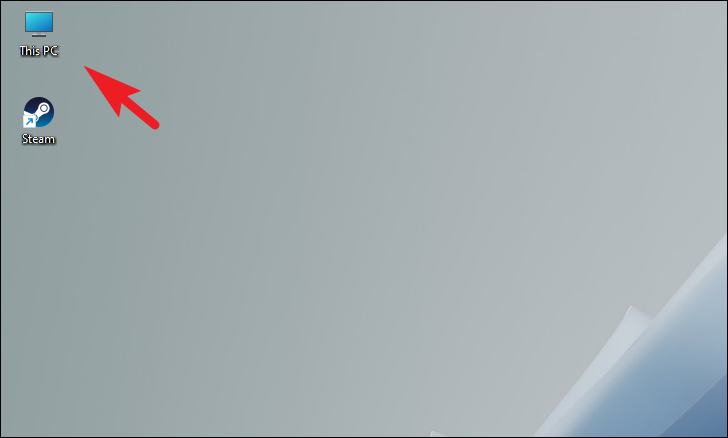
次に、以下のパスをタイプまたはコピーペーストして、Enterキーを押してディレクトリに移動します。
C:\Program Files (x86)↵ Steamapps Common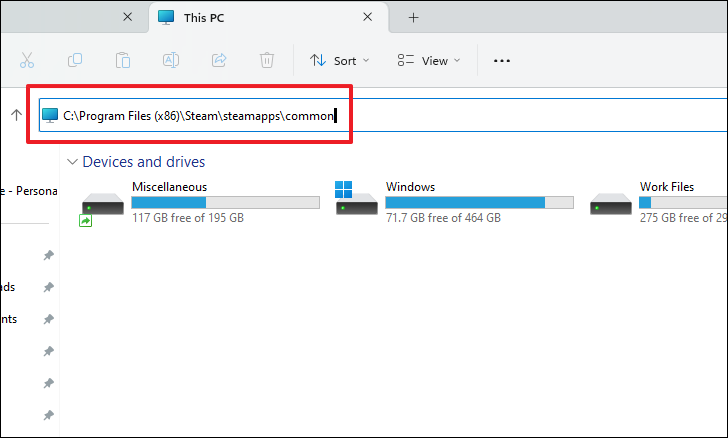
ここで、エラーが発生しているゲームフォルダをダブルクリックして続行します。
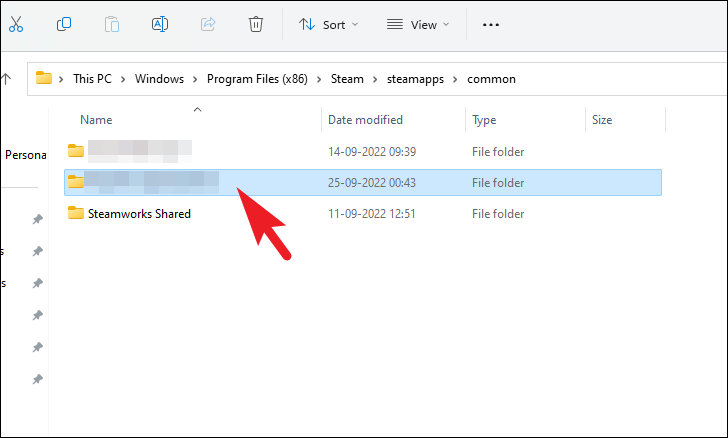
次に、_Installer フォルダをダブルクリックします。
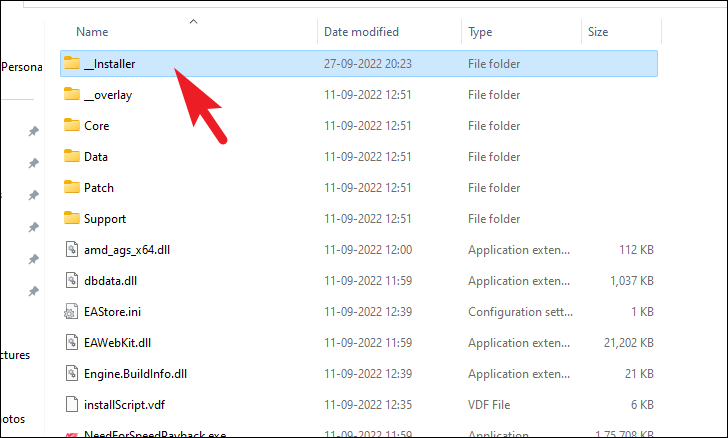
その後、EAAntiCheat.Installer.EXE ファイルをダブルクリックして、プログラムを実行します。
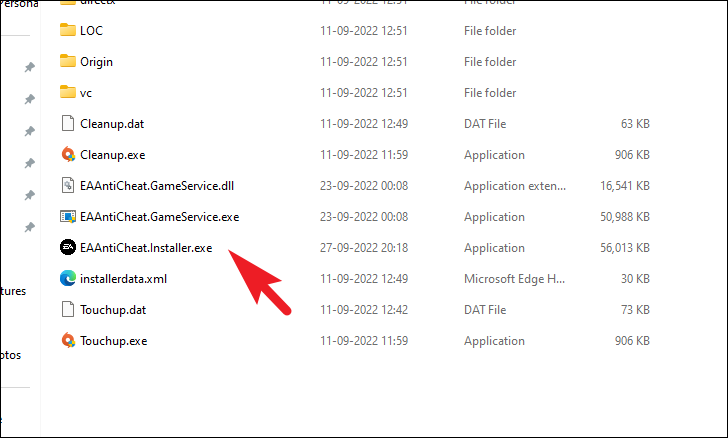
ここで、ドロップダウンメニューから問題に直面しているゲームを選択し、[アンインストール]オプションをクリックします。

Uninstall Sucess」のメッセージが表示されたら、「Install」ボタンをクリックして、プログラムをコンピュータにインストールし直します。
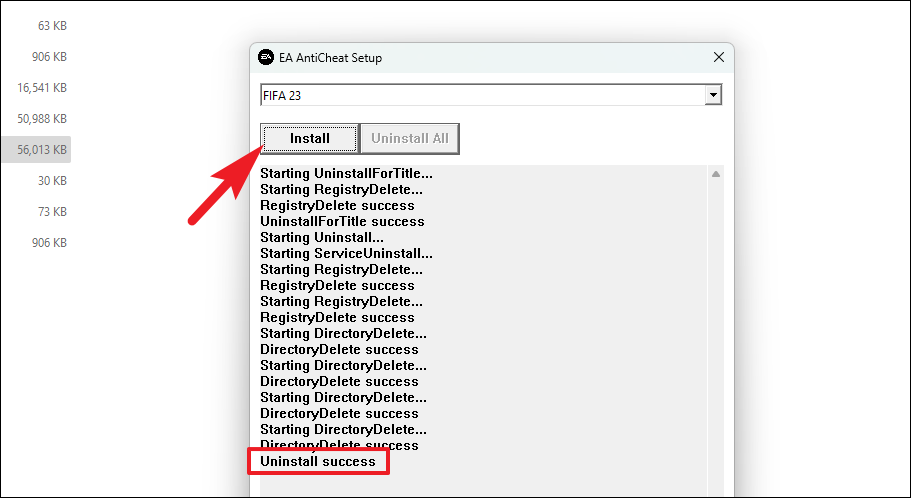
画面に「インストール成功」のメッセージが表示されたら、ウィンドウを閉じて、Originアプリ/ゲームアプリを起動します。
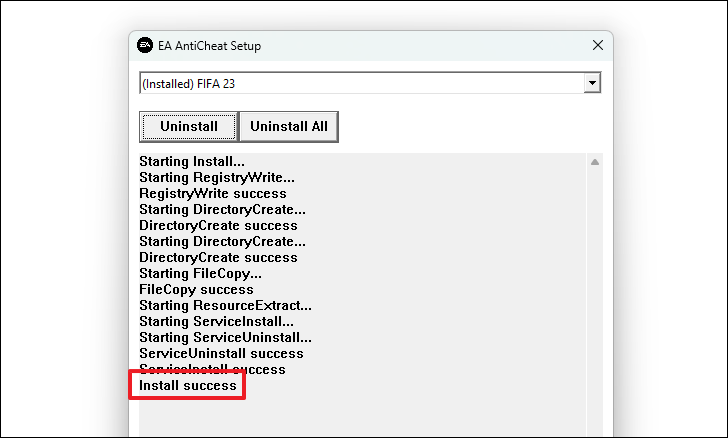
3.セキュアブートが有効であることを確認する
上記の方法で解決できない場合は、お使いのデバイスでセキュアブート機能が有効になっていることを確認します。デバイスの UEFI 設定に移動して、Secure Boot のトグルがオンになっていることを確認します。
まず、スタートメニューに移動して、「設定」アプリのタイルをクリックして続行します。または、キーボードのWindows Iキーを一緒に押して、アプリを起動することもできます。
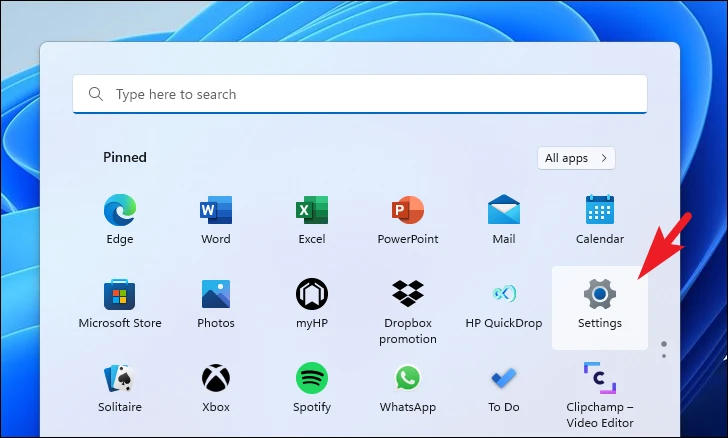
ここで、左側のサイドバーから「システム」タブを選択したことを確認してください。
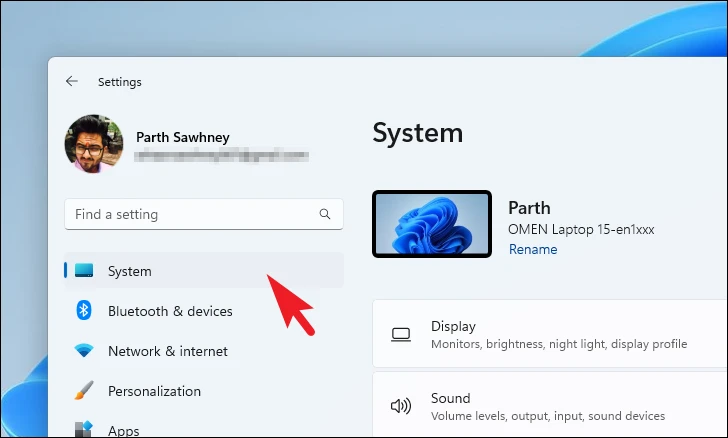
次に、ウィンドウの右側のセクションから「リカバリー」タブをクリックして続行します。
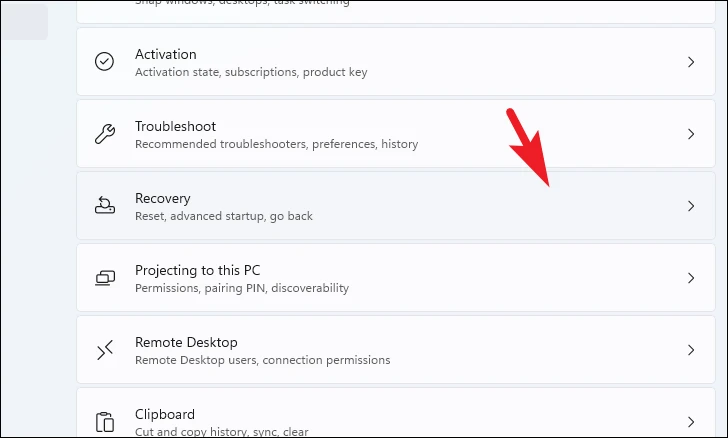
次に、「高度なスタートアップ」タイルにある「今すぐ再起動する」ボタンをクリックします。すると、画面にオーバーレイウィンドウが表示されます。
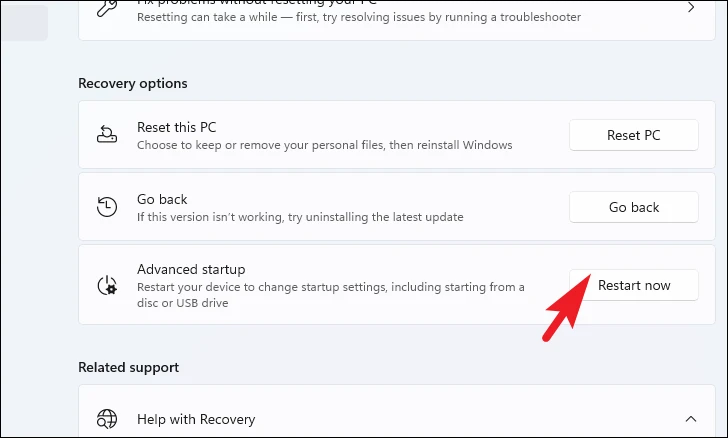
ここで、「再起動」ボタンをクリックすると、すぐにシステムを再起動することができます。
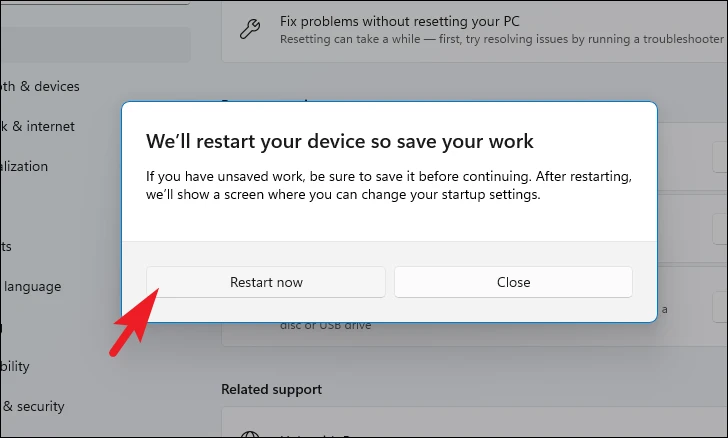
再起動すると、WinRE(Windows Recovery Environment)が表示されます。Troubleshoot」ボタンをクリックして次に進みます。
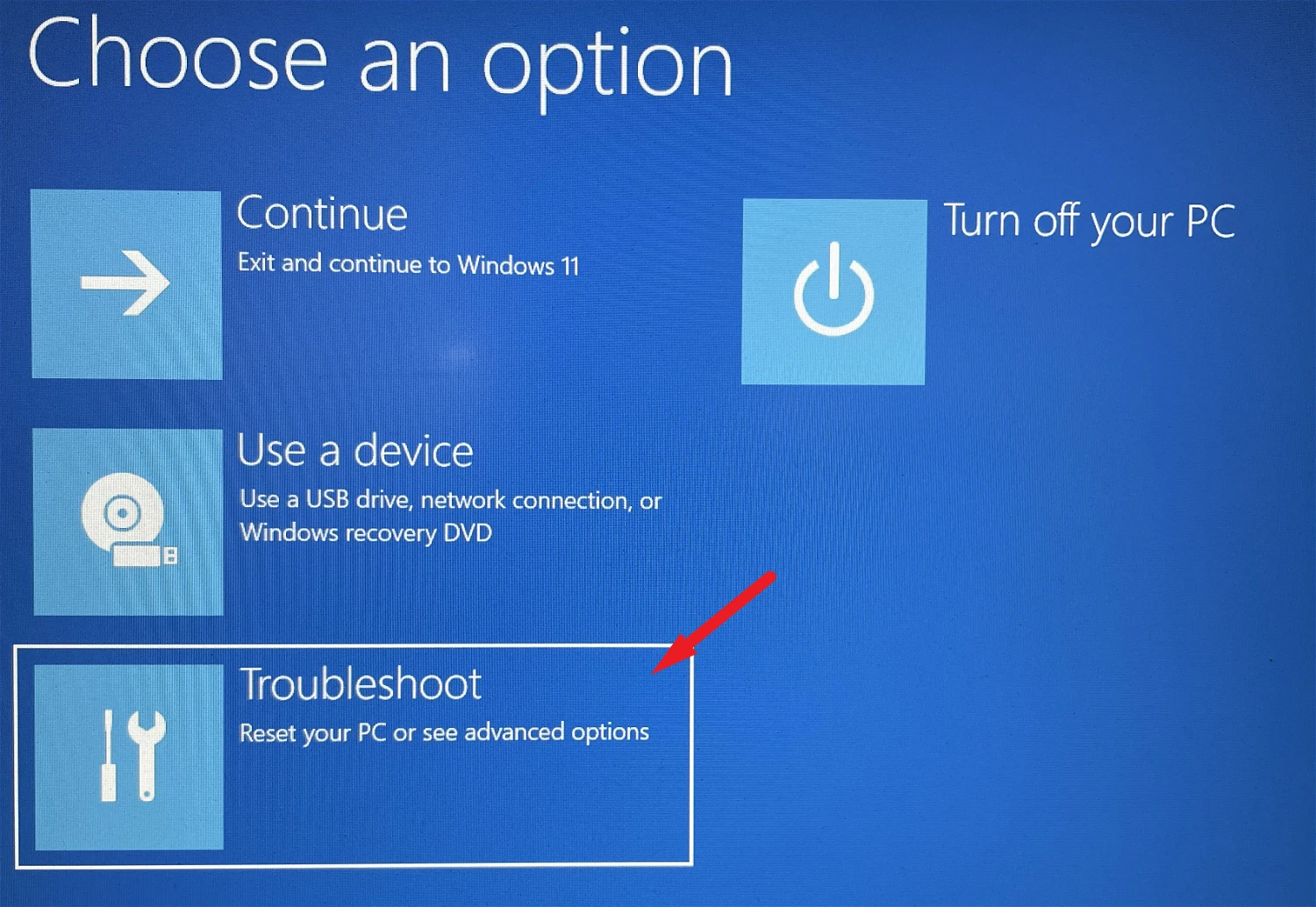
その後、「詳細オプション」タイルをクリックして続行します。
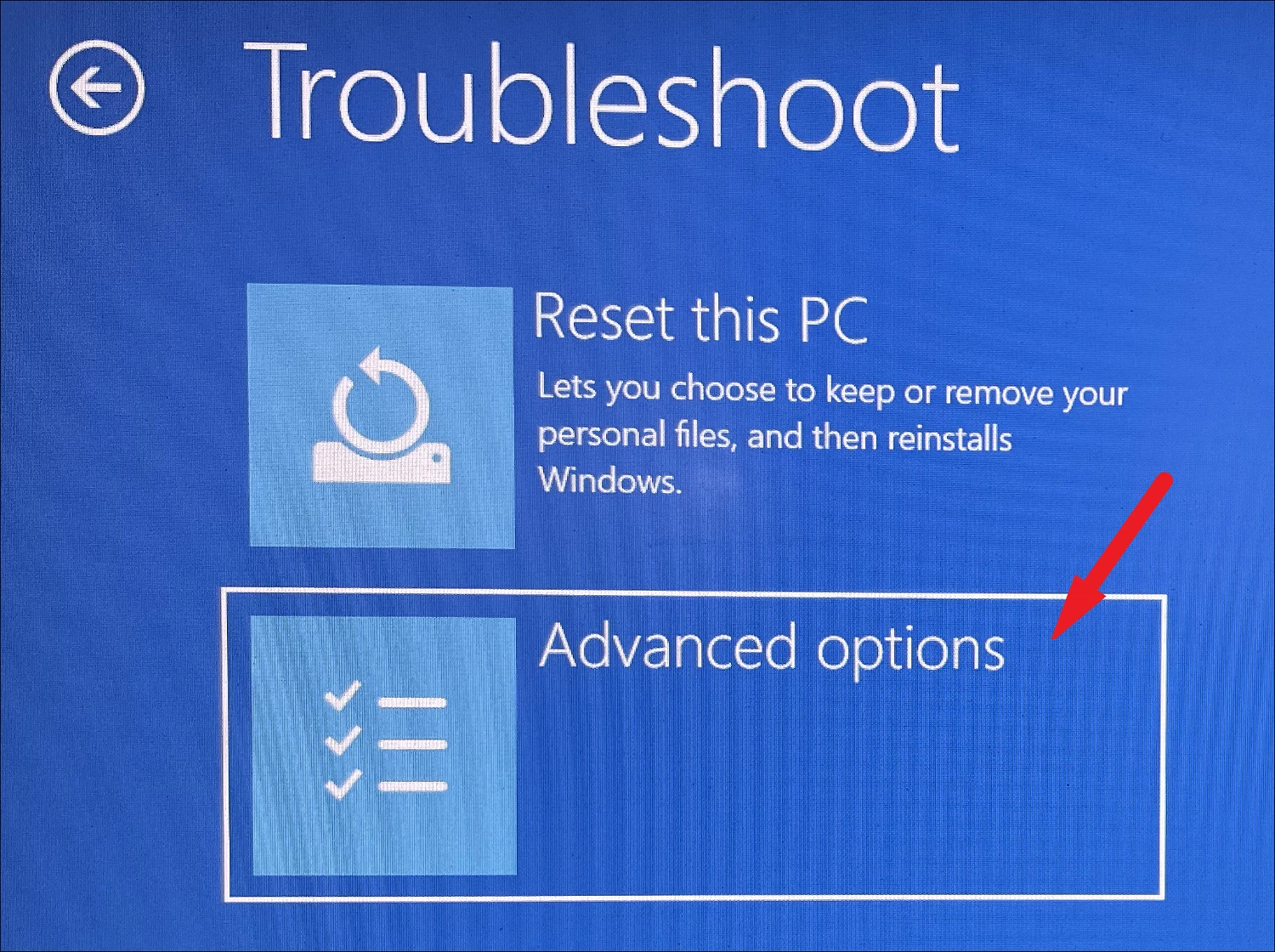
次に、「UEFIファームウェアの設定」をクリックします。
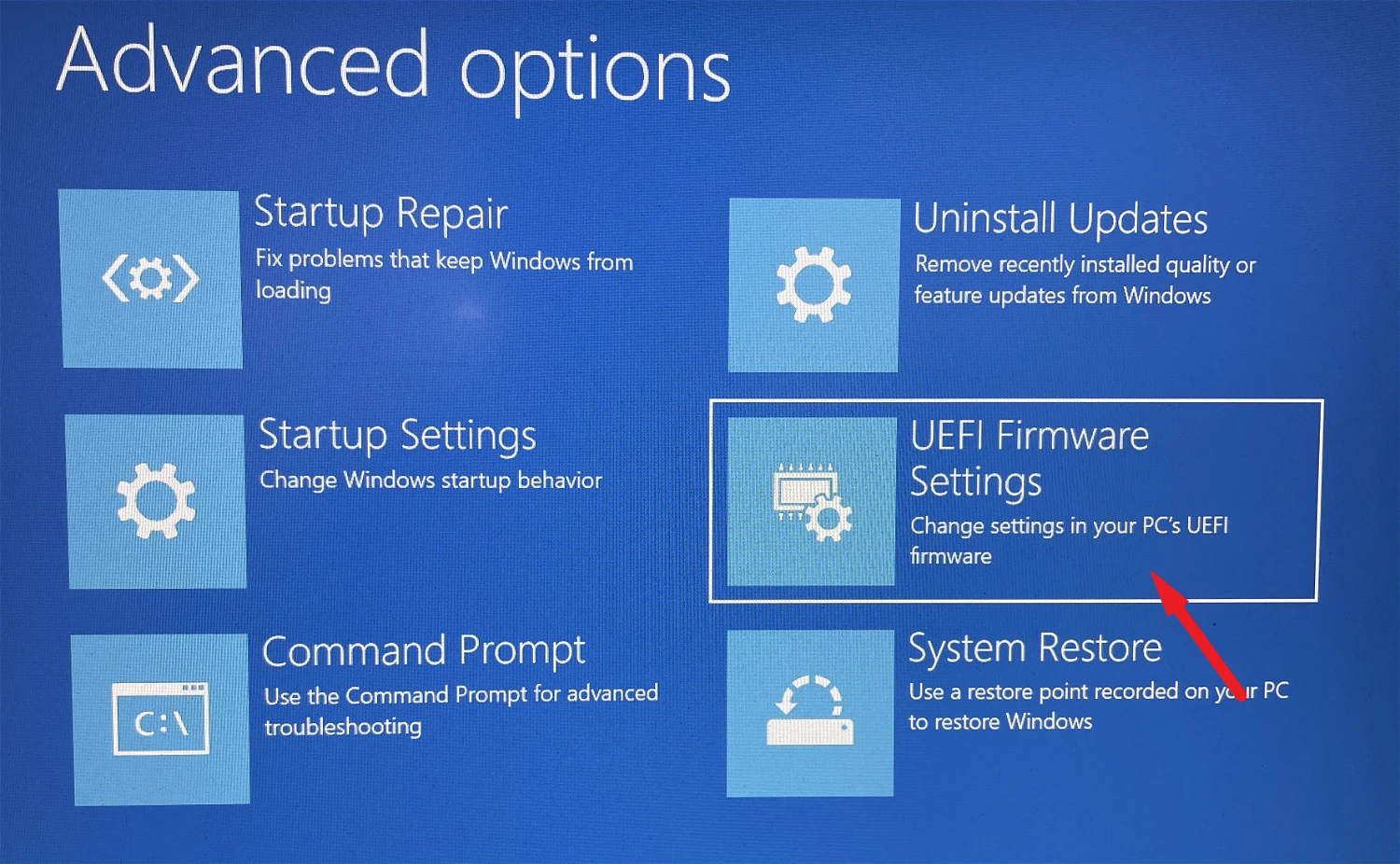
その後、画面に表示されている「再起動」ボタンをクリックします。これで再びPCが再起動され、BIOSメニューが起動します。
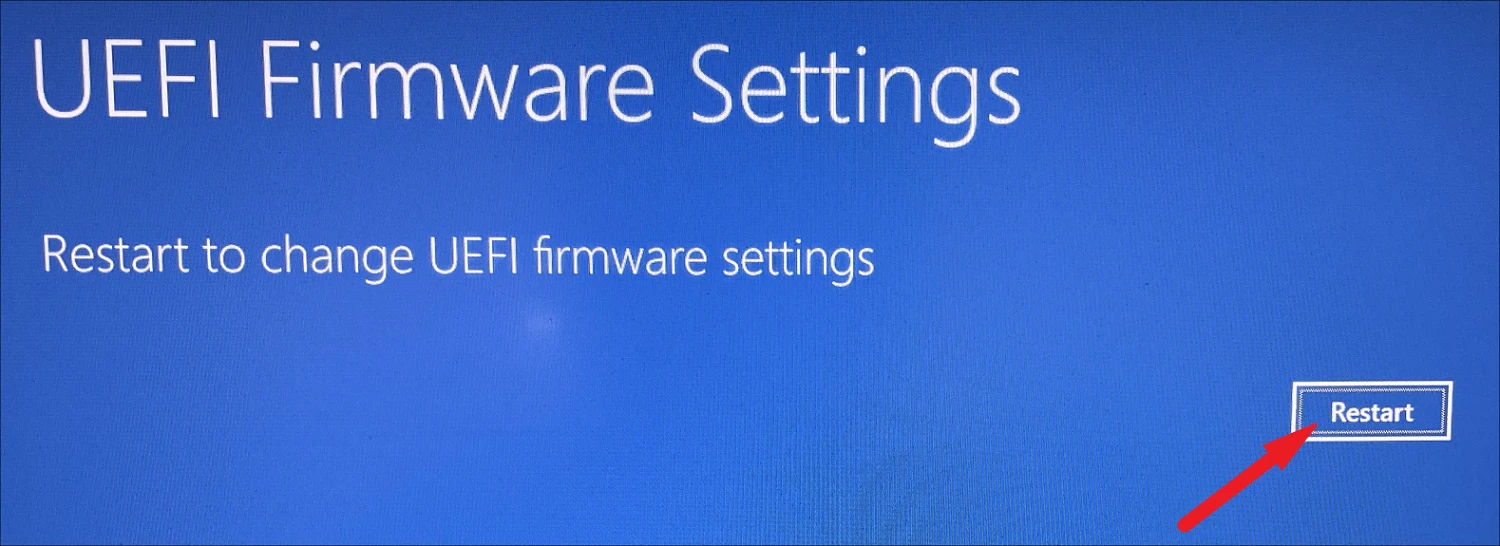
注:BIOSインターフェースはメーカーにより異なる場合があります。しかし、このプロセスはほとんど同じです。以下に示すインターフェースは、HP製デバイスのものです。
その後、左側のサイドバーから「ブートオプション」タブをクリックします。次に、「Secure Boot」オプションを探し、まだオンになっていない場合は、次のトグルをクリックして「オン」の位置にします。完了したら、キーボードのF10キーをクリックして、変更を保存し、BIOSを終了します。システムは再び再起動します。
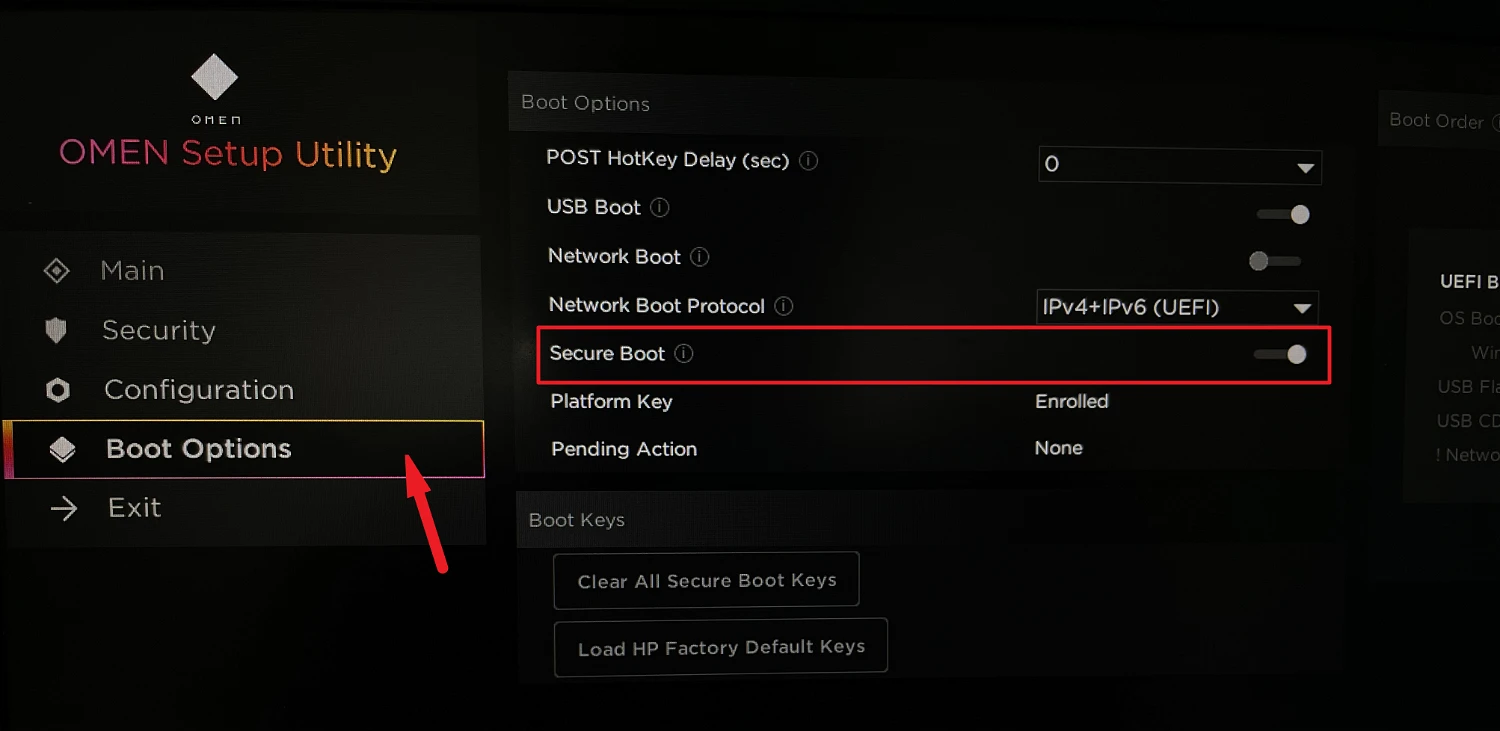
再起動後、お使いのPCで問題が解決しているかどうか確認してください。
4.公式サポートに連絡する
上記の方法がうまくいかない場合、最後の手段として、ゲーム開発会社の公式サポートチャンネルに問題を報告することができます。
多くのユーザーが同じ問題に直面している場合、回避策を提供したり、問題を解決するためのアップデートに取り組んだりすることができます。
Secure Boot is not enabled on this machine」エラーは、お気に入りのゲームをプレイするためだけに越えなければならない、人並みのハードルのように思えるかもしれませんが、解決策はそうではありません。このガイドが問題を素早く解決し、ゲームセッションを再開するのに役立つことを願っています。
Windows 11








